Présentation de la fonction
La boîte Fax/I-Fax (boîte mémoire RX) est utilisée temporairement pour mémoriser des documents reçus par Fax et I-Fax. À partir de l'écran Boîte mémoire RX il est possible de sélectionner soit la boîte mémoire RX, soit la boîte RX données fragmentées.
Certains produits en option sont nécessaires pour utiliser les fonctions Fax et I-Fax. Pour plus d'informations sur ces produits, voir "Produits en option requis pour chaque fonction".
Boîte mémoire RX
La boîte mémoire RX est une boîte servant au stockage des fichiers reçus par Fax et I-Fax. Les fichiers reçus par Fax et I-Fax sont mémorisés dans la boîte mémoire RX sans être imprimés. Ils peuvent être imprimés ou envoyés chaque fois que cela s'avère nécessaire.
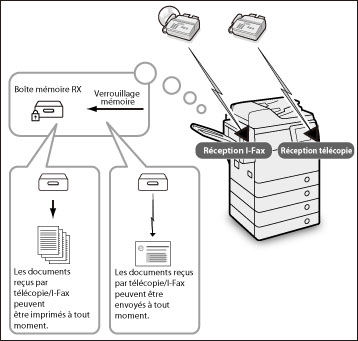
Boîte RX données frag.
Les fichiers I-Fax reçus sous forme de données fragmentées sont mémorisés dans la boîte RX données fragmentées et reconstitués dans un seul fichier.
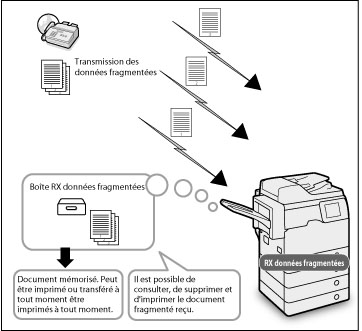
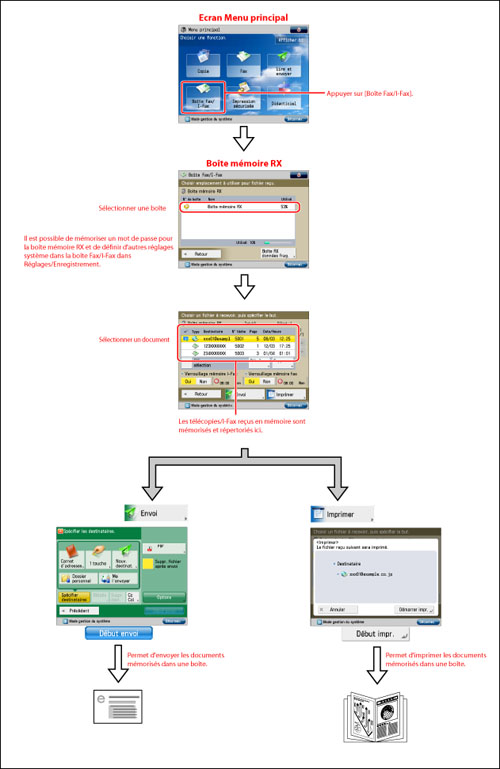
Ecran Boîte mémoire RX
A partir de l'écran Boîte mémoire RX il est possible de sélectionner soit la boîte mémoire RX soit la boîte RX données fragmentées.

<Ecran Boîte mémoire RX>
Affiche la liste des fichiers fax/I-Fax reçus en Boîte mémoire RX.

|
1
|
Tout sélectionner (32 fichiers max.)/Effacer sélection
Pour sélectionner tous les fichiers de la boîte. Lorsqu'un document est sélectionné, le libellé devient [Effacer sélection].
|
|
2
|
[Détails]
Pour vérifier les informations détaillées associées au fichier.
|
|
3
|
[Suppr.]
Pour supprimer le fichier.
|
|
4
|
<Verrouillage mémoire fax>
Pour régler le mode Verrouillage mémoire fax sur "Oui" ou sur "Non" pour la Boîte mémoire RX.
|
|
5
|
[Imprimer]
Pour imprimer le fichier.
|
|
6
|
[Envoi]
Pour spécifier le destinataire et les autres réglages d'envoi.
|
|
7
|
<Verrouillage mémoire I-Fax>
Pour régler le mode Verrouillage mémoire I-Fax sur "Oui" ou sur "Non" pour la Boîte mémoire RX.
|
<Ecran d'envoi>
Il permet d'envoyer un fichier qui a été mémorisé dans la boîte mémoire RX. Il est possible de spécifier un destinataire et de définir d'autres fonctions d'envoi utiles.
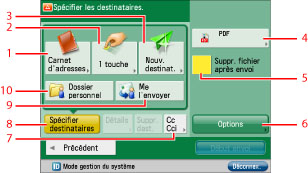
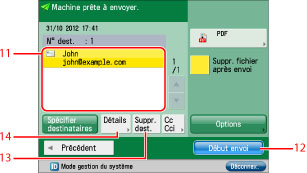
|
1
|
[Carnet d'adresses]
Pour rechercher et sélectionner un destinataire à l'aide du carnet d'adresses (carnet d'adresses local ,carnet d'adresses distant ou serveur LDAP).
|
|
2
|
[1 touche]
Pour afficher l'écran de mémorisation/spécification des boutons de composition 1 touche.
Appuyer sur [Vers Carnet adr dist.] pour indiquer les destinataires mémorisés sous les boutons de composition 1 touche d'une machine serveur en accédant depuis une machine cliente sur le réseau. Pour plus d'informations, voir "Spécification d'un destinataire à l'aide des boutons de composition 1 touche d'une machine serveur".
|
|
3
|
[Nouv. destinat.]
Pour spécifier un destinataire non enregistré dans un carnet d'adresses.
|
|
4
|
Format de fichier
Pour sélectionner le format de fichier.
|
|
5
|
[Suppr. fichier après envoi]
Pour supprimer automatiquement le fichier après l'envoi.
|
|
6
|
[Options]
Pour sélectionner des fonctions d'envoi pratiques.
|
|
7
|
[Cc Cci]
Pour spécifier les adresses en copie ou en copie cachée.
|
|
8
|
[Spécifier destinataires]
Pour afficher les méthodes de sélection des destinataires ou la liste de destinataires.
|
|
9
|
[Me l'envoyer]
Pour spécifier l'adresse e-mail comme destinataire. L'administrateur peut limiter l'envoi d'e-mail par les simples utilisateurs à uniquement leurs propres adresses. (Voir "Réglage d'une destination limitée pour l'envoi d'e-mail".)
|
|
10
|
[Dossier personnel]
Pour spécifier un dossier personnel comme destinataire. Pour plus d'informations sur la spécification de dossiers personnels, voir "Spécification des dossiers personnels".
L'administrateur peut limiter la transmission de fichiers par le destinataire au dossier personnel de l'opérateur. (Voir "Restriction de la destination pour la transmission de fichiers".) |
|
11
|
Liste des destinataires
Pour afficher une liste de destinataires.
|
|
12
|
[Début envoi]
Pour commencer l'envoi.
|
|
13
|
[Suppr. dest.]
Pour supprimer un destinataire de la liste des destinataires.
|
|
14
|
[Détails]
Pour vérifier ou modifier les informations sur le destinataire sélectionné dans la liste des destinataires.
|
<Ecran Boîte RX données fragmentées>
Il est possible de vérifier les données fragmentées que reçoit la machine.

|
1
|
[Liste donn. fragmentées]
Pour vérifier le statut des données fragmentées, ainsi que la capacité restante de la boîte RX données fragmentées.
|
|
2
|
[Suppr.]
Pour supprimer le fichier.
|
|
3
|
[Imprimer à la suppression]
Pour imprimer automatiquement les données fragmentées au moment de leur effacement.
|
|
IMPORTANT
|
|
La réception d'un document I-Fax auquel sont joints des fichiers d'image en couleur est impossible. Le code d'erreur #821 s'affiche sur l'écran Détails du journal des tâches, dans Suivi statut/Annulation, et figure dans différents rapports tels que le rapport de gestion.(Voir "Liste des codes d'erreur sans message".)
Dans les cas suivants, il est impossible de mémoriser d'autres documents dans des boîtes. (Les chiffres ci-dessous peuvent varier en fonction de la quantité de mémoire restante.)
Lorsque 1 500 documents au total sont mémorisés dans la boîte Fax/I-Fax.
Lorsque 6 000 pages de documents ou d'images au total sont mémorisées dans l'une ou dans l'ensemble des boîtes Fax/I-Fax.
|
|
REMARQUE
|
|
Si des fichiers d'image joints aux documents I-Fax reçus ne sont pas compatibles avec cette machine, celle-ci n'effectue pas les opérations prévues (impression, transfert ou mise en mémoire), et les fichiers sont supprimés. Dans ce cas, les noms des fichiers supprimés et le message <Aucun programme ne peut traiter ce fichier.> sont imprimés avec le texte du message de l'I-Fax reçu.
Il est conseillé de supprimer les fichiers et les données d'image inutiles de la boîte Fax/I-Fax afin de libérer de la place pour le stockage de nouveaux fichiers.
[Me l'envoyer] s'affiche uniquement si l'adresse e-mail d'un utilisateur est mémorisée alors que SSO-H est utilisé pour l'authentification.
[Dossier personnel] s'affiche uniquement si l'authentification par un service de connexion tel que SSO-H est définie.
|